Wiskundig berekent u een bereik door de minimumwaarde af te trekken van de maximumwaarde van een bepaalde dataset. Het vertegenwoordigt de spreiding van waarden binnen een dataset en is handig voor het meten van variabiliteit – hoe groter het bereik, hoe meer verspreid en variabel uw gegevens zijn.
Gelukkig is het gemakkelijk om het bereik van een set gegevens te vinden wanneer u Excel-functies gebruikt. Hier is hoe het te doen.
Inhoudsopgave
Hoe bereik in 3 stappen te vinden en te berekenen
De eenvoudigste manier om het bereik in Microsoft Excel te vinden, is door de MIN- en MAX-functies te gebruiken. De MIN-functie berekent de hoogste waarde in een gegevensset, terwijl de MIN-functie de kleinste waarde berekent.
Zorg er eerst voor dat uw gegevens netjes zijn geordend in uw werkblad voor eenvoudige analyse. Vervolgens kunt u de MIN- en MAX-functies als volgt gebruiken:
- Selecteer een cel buiten uw dataset (in ons voorbeeld D1). Typ in deze cel =MAX en selecteer =MAX in het vervolgkeuzemenu.
- Selecteer uw celbereik door te klikken en te slepen. U kunt het celbereik ook handmatig in de cel typen (bijvoorbeeld =MAX(B2:B15). Druk op Enter om te bevestigen.
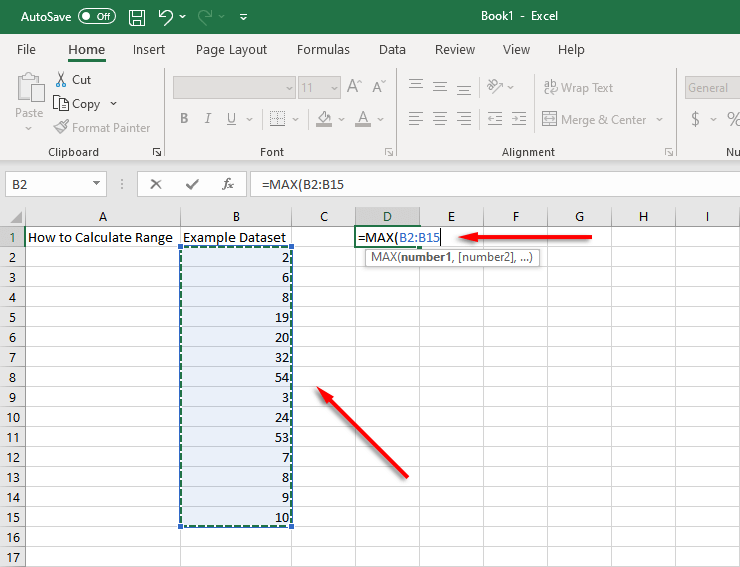
- Selecteer een andere cel (in ons voorbeeld D2) en typ =MIN. Herhaal stap 2 voor deze cel.

- Nu moet u het verschil tussen deze waarden vinden. Selecteer hiervoor een cel (in ons voorbeeld D3) en gebruik de aftrekfunctie door =(de cel met de MAX-waarde)-(de cel met de MIN-waarde) te typen. Bijvoorbeeld =D1-D2.

Het is mogelijk om het bereik van waarden in één snelkoppelingsstap te berekenen door deze functies in één cel te combineren . Om dit te doen, gebruiken we ons voorbeeld waarbij de gegevensset zich in de cellen B2 tot B15 bevindt.
Met deze cellen ziet de bereikfunctie er als volgt uit: =MAX(B2:B15)-MIN(B2-B15)

Het enige dat u hoeft te doen, is de celwaarden wijzigen zodat deze overeenkomen met uw gegevens.
Een voorwaardelijk bereik vinden in Excel
Als uw gegevensset enkele uitbijters heeft, is het mogelijk om een voorwaardelijk bereik te berekenen dat de uitbijters negeert. Kijk bijvoorbeeld eens naar dit voorbeeld screenshot:

Bijna alle waarden liggen tussen 40 en 80, maar er zijn er twee rond de 1.000 en de twee laagste waarden liggen dicht bij 1. Als u het bereik wilt berekenen maar deze waarden wilt negeren, moet u waarden onder de 5 en boven de 900 negeren. Dit is waar de MAXIFS- en MINIFS-functies van pas komen.
MAXIFS voegt een voorwaarde toe die waarden boven een bepaald getal negeert, terwijl MINIFS waarden negeert die lager zijn dan een bepaald aantal (waarbij elke voorwaarde wordt gescheiden door een komma).
Dus voor ons voorbeeld zou de MAX-functie worden:
=MAXIFS(B2:B15,B2:B15,”<900”)

En de MIN-functie zou worden:
=MINIFS(B2:B15,B2:B15,”>5”)

In dit geval is de totale Excel-formule voor het berekenen het voorwaardelijke bereik is:
=MAXIFS(B2:B15,B2:B15,”<900″)-MINIFS(B2:B15,B2:B15,”>5& #8243;)

Opmerking: De MAXIFS- en MINIFS-functies zijn alleen beschikbaar in Excel 2019 en Microsoft Office 365, dus als u als u een oudere versie gebruikt, moet u de ALS-functie afzonderlijk toevoegen. Bijvoorbeeld: =MAX(B2:B15)-MIN(IF(B2:B15>5,B2:B15)
Gegevensanalyse is nog nooit zo eenvoudig geweest
Microsoft Excel is een krachtige tool voor het analyseren van gegevens. Met deze zelfstudie kunt u eenvoudig het bereik van elke dataset berekenen, zelfs als u uitschieters moet verwijderen.